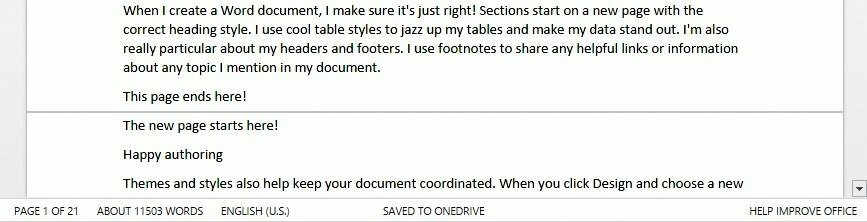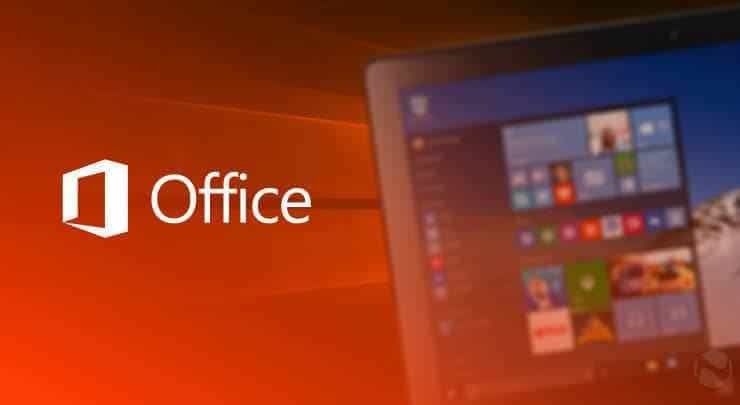Версії Microsoft Office 2019/2016/2013 мають кілька вбудованих функцій, які зручні для користувачів під час роботи над завданням. Однак вони також мають свої проблеми.
Наприклад, наявність такої кількості функцій в одному додатку часто може призвести до його руйнування, збою або уповільнення. І, мабуть, корінь цієї проблеми - апаратне графічне прискорення. Хоча ця функція дозволяє апаратному забезпеченню пристрою виконувати графічні функції для підвищення продуктивності, вона також може спричинити уповільнення роботи деяких програм, і одна з них - MS Office.
Однак хороша новина полягає в тому, що це можна легко виправити. Подивимось як.
Спосіб 1: За допомогою опцій MS Office
Крок 1: Відкрийте будь-яку MS Office додаток. Наприклад, ми відкрили MS Word тут. Тепер натисніть на Файл вгорі ліворуч.
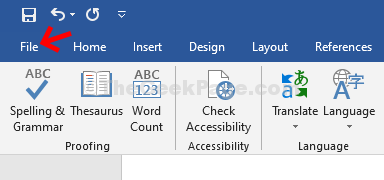
Крок 2: У контекстному меню, що відкриється, виберіть Варіанти до дна.

Крок 3: В Параметри слова у вікні виберіть Розширений вкладку зліва. Тепер, з правого боку панелі, перейдіть до Дисплей і встановіть прапорець біля Вимкнути апаратне прискорення графіки.
Клацніть гаразд щоб зберегти зміни та вийти.
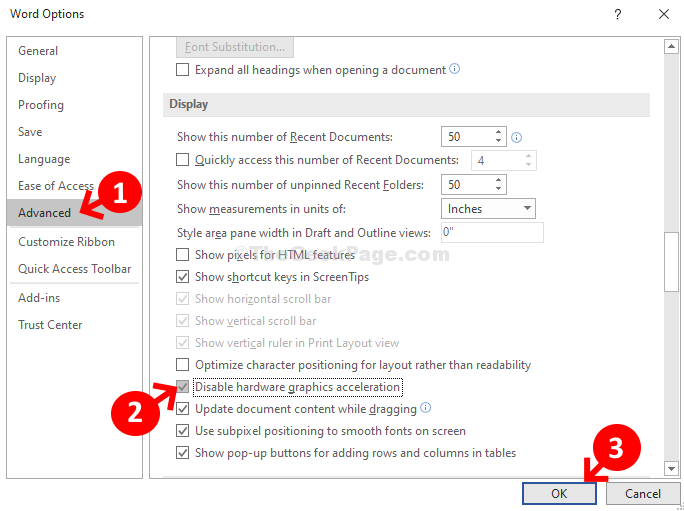
Перезапустіть свій ПК, щоб зміни були ефективними, і ваш MS Office зараз повинен працювати безперебійно. Якщо проблема не зникає, спробуйте другий спосіб.
Спосіб 2: Використання редактора реєстру
Крок 1: Натисніть кнопку Клавіша Windows + R щоб відкрити Біжи коробці. Тепер введіть Regedit в полі пошуку та натисніть Введіть щоб відкрити Редактор реєстру вікно.

Крок 2: В Редактор реєстру Вікно, перейдіть до нижчого шляху на основі вашого Офіс версія:
Для MS Office 2010 - HKEY_CURRENT_USER \ Software \ Microsoft \ Office.0 \ Common \ Graphics
Для MS Office 2013 - HKEY_CURRENT_USER \ Software \ Microsoft \ Office.0 \ Common \ Graphics
Для MS Office 2016 - HKEY_CURRENT_USER \ Software \ Microsoft \ Office.0 \ Common \ Graphics
Тут ми використовуємо Office 2016, і тому ми ввели 3-й шлях, як зазначено вище:
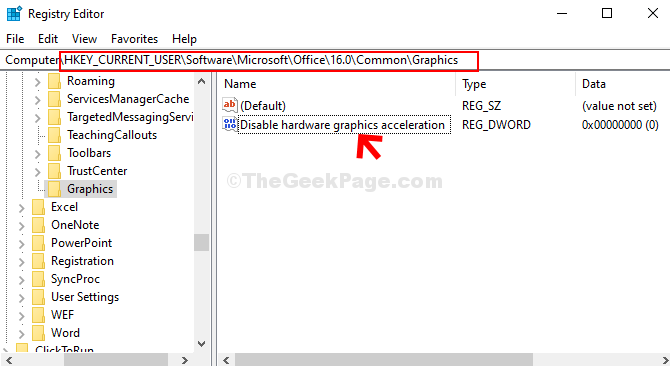
*Примітка - Якщо Графіка ключ відсутній під Поширені, виконайте наведені нижче дії, щоб створити ключ і Значення DWORD (32-біт) під ним.
Крок 3: Клацніть правою кнопкою миші на Поширені папку, виберіть Новийі натисніть на Ключ.
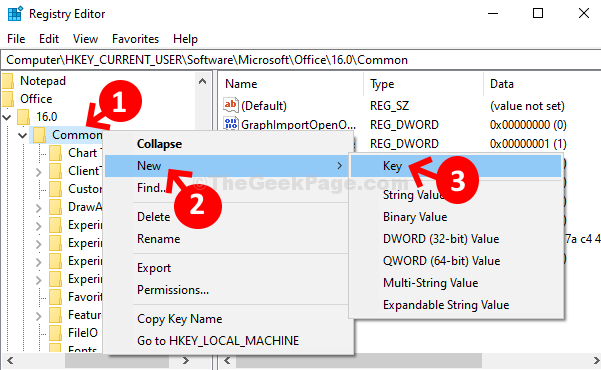
Крок 4: Тепер перейменуйте нове Ключ як Графіка.
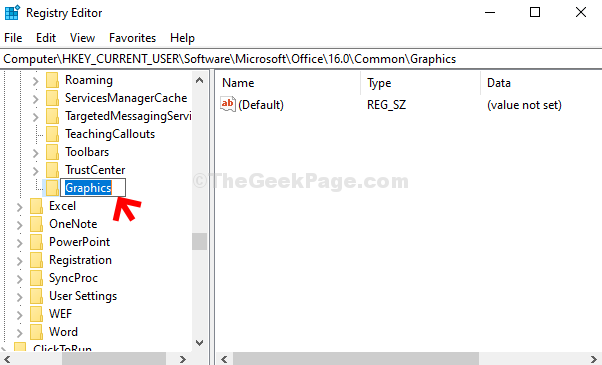
Крок 5: Тепер клацніть правою кнопкою миші на порожньому місці праворуч, натисніть на Новий, а потім виберіть Значення DWORD (32-біт) з підменю.
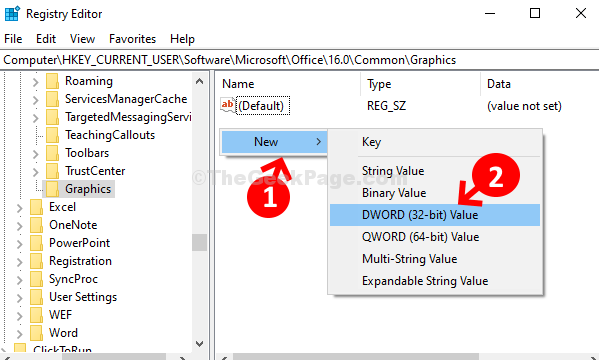
Крок 6: Далі перейменуйте нове Значення DWORD (32-біт) поле як Вимкнути апаратне прискорення графіки.
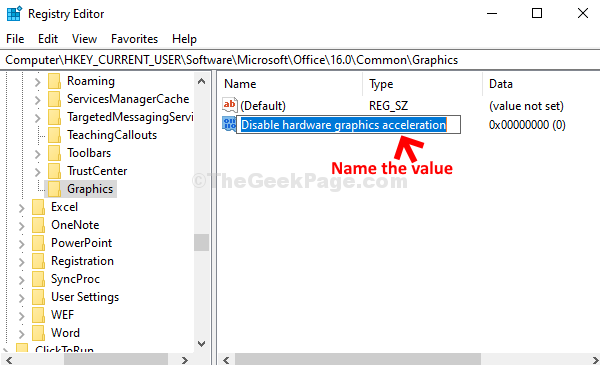
Крок 7: Тепер продовжуйте з Крок 2. Двічі клацніть на Вимкнути апаратне прискорення графіки праворуч.
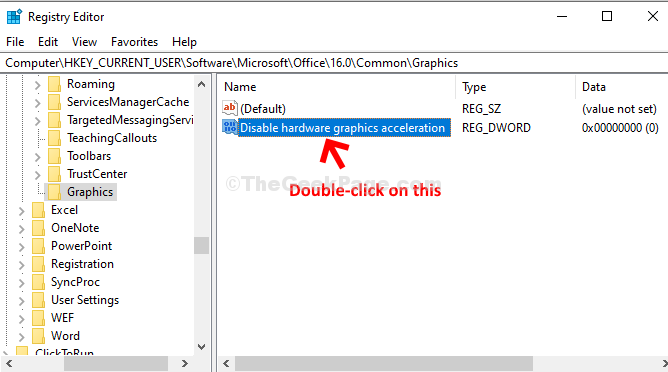
Крок 8: В Редагувати значення спливаюче вікно, змініть значення на 0 до 1 в Дані про значення і натисніть гаразд щоб зберегти зміни та вийти.
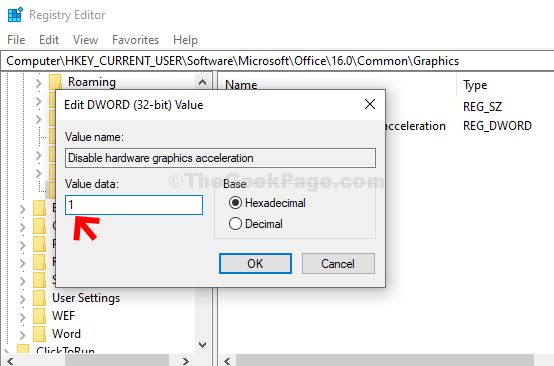
Тепер перезавантажте ПК, щоб зміни були ефективними. Будь-які проблеми з програмою MS Office слід вирішити зараз.